Alors que Google vient de racheter Fitbit, beaucoup d'utilisateurs s'inquiètent quant à la gestion de leurs données personnelles. Si vous êtes dans ce cas, découvrez comment exiger la suppression de vos données par Fitbit.
Le 5 novembre 2019, Google a officialisé l'acquisition de Fitbit pour la somme de 2,1 milliards de dollars. Ce rachat va permettre au géant de Mountain View de prendre le contrôle du marché des montres connectées, jusqu'à présent dominé par Fitbit et Apple.
Grâce à l'expertise de Fitbit, Google va pouvoir produire des montres et des bracelets connectés de haute qualité aptes à rivaliser avec l'Apple Watch. Cependant, ce n'est pas le seul intérêt de Google dans cette acquisition.
Avec actuellement 28 millions d'utilisateurs actifs, Fitbit est assis sur une montagne de données. Ses accessoires connectés collectent des données sur les déplacements, le sommeil et les repas des utilisateurs qui sont ensuite sauvegardées sur l'application compagnon pour smartphone.
Autant d'informations auxquelles Google pourra accéder, et qu'il lui sera possible d'exploiter à sa guise. Anticipant les critiques, Google a déjà promis aux utilisateurs d'objets connectés Fitbit que leurs données personnelles ne seraient en aucun cas vendues ou utilisées à des fins de ciblage publicitaire.
Cependant, si vous préférez supprimer toutes vos données de serveurs de Fitbit avant que l'acquisition prenne effet début 2020, sachez que vous pouvez le faire. Pour y parvenir, voici la marche à suivre.
Comment télécharger et supprimer vos données Fitbit avant le rachat par Google
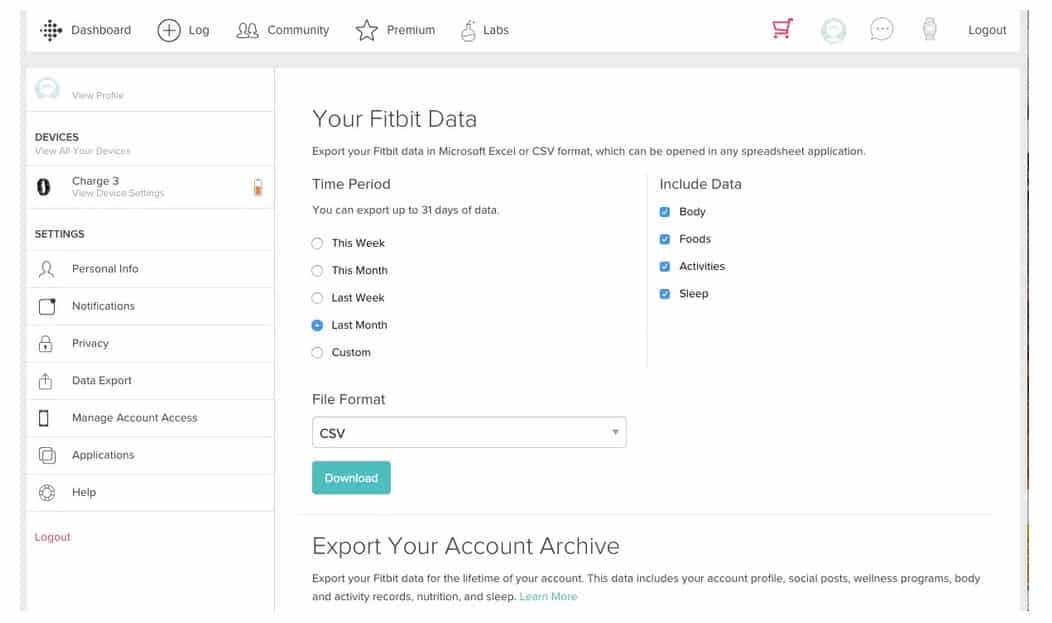
Dans un premier temps, avant de supprimer définitivement votre compte, il est préférable de télécharger vos données. Pour ce faire, rendez-vous sur le Fitbit Dashboard sur votre ordinateur.
Sélectionnez l'icône de rouage dans le coin supérieur droit, puis choisissez les » Paramètres « . Dans le menu à gauche, choisissez l'option » Data Export « .
Si vous n'utilisez Fitbit que depuis peu, il est possible de télécharger les données des 31 derniers jours en sélectionnant la période. Choisissez ensuite si vous voulez déjà les données au format CSV ou Excel, puis cliquez sur » télécharger « .
En revanche, si vous utilisez les objets connectés Fitbit et leur application depuis plus longtemps, vous aurez besoin de télécharger votre historique complet. Pour ce faire, choisissez » Exporter l'archive du compte » puis » requête de données « .
Vous devriez alors recevoir un email avec un lien. Celui-ci vous permettra de vous rendre sur une page où vous pourrez confirmer votre volonté de récupérer vos données.
Une fois la confirmation effectuée, vous recevrez un deuxième email contenant un lien permettant de télécharger vos données. Le temps que cet email prendra pour arriver dépend de la quantité d'informations stockées.
Une fois les données en votre possession, il ne vous reste plus qu'à supprimer définitivement votre compte depuis le Dashboard sur votre PC ou depuis l'application mobile. Après avoir demandé la suppression, vous disposez d'un délai de sept jours pour vous rétracter. Il vous suffira pour ce faire de vous connecter, ce qui aura pour effet de restaurer l'accès. Passé ce délai de sept jours, vous ne pourrez plus revenir sur cette décision et vos données seront supprimées des serveurs de Fitbit sous 30 à 90 jours.
https://www.youtube.com/watch?v=0RNNlTjsC2Q
- Partager l'article :




